Как очистить память на Android-телефоне
Дата публикации: 26 апреля 2022
Даже если ваш смартфон оснащен 256 ГБ встроенной памяти, рано или поздно вы все равно можете столкнуться с ее нехваткой. Рассказываем, как почистить телефон на Android от ненужных файлов.
Очистка кэша
Очистка файлов из мессенджеров
Перенос приложений на карту памяти
Пользуйтесь облачными хранилищами
Лучшие бесплатные приложения для очистки телефона
Сброс до заводских настроек

Важно! Перед любыми операциями с системой смартфона и особенно перед чисткой нужно сделать резервную копию. Если что-то пойдет не так, она позволит восстановить смартфон до прежнего состояния.

Очистка кэша
Чтобы работать быстрее и экономить интернет-трафик, браузер, игры, мессенджеры и другие приложения сохраняют в кэш-памяти телефона временные файлы. Это может быть что угодно — от истории поиска до превью фото и видео. Важные данные вроде логинов и паролей в кэше никогда не хранятся, так что его смело можно удалить. Правда, есть нюанс.
Очистка кэша в лучшем случае позволит вам освободить лишь несколько гигабайтов, и, если вы активный пользователь, приложения быстро загрузят нужные им временные данные обратно. Получается, чистить кэш целесообразно лишь в том случае, когда дела совсем уж плохи.
Удаление кэша делается вручную, так что вам нужно будет нырнуть в настройки смартфона. Однако, поскольку у каждого производителя свой интерфейс, да еще и версия Android разнится, то универсального пути к нужным настройкам нет. В качестве примера мы приведем настройки смартфонов Samsung Galaxy с оболочкой One UI 4.1. Заметим также, что в разделе «Настройки» любого современного смартфона есть инструмент поиска, куда достаточно вбить ключевое слово, чтобы перейти к нужной функции.
Итак, в настройках смартфона нужно открыть раздел «Приложения». Далее — выбираем нужное приложение, а затем — открываем настройку «Хранилище». В открывшемся окне нажмите кнопку «Очистить кэш».
В некоторых случаях удалять кэш придется через внутренние настройки самого приложения. Яркий пример — браузер Chrome. Открываем настройки, переходим в «Конфиденциальность и безопасность», а оттуда — в раздел «Очистить историю». Отметив галочками историю браузера, файлы cookie и сохраненные в кэше файлы, нажимаем «Удалить данные».

Очистка файлов из мессенджеров
Вы удивитесь, когда узнаете, сколько внутренней памяти занимают данные мессенджеров. Новостные каналы Telegram и родительские чатики WhatsApp — вот причина многих страданий. Чтобы было удобнее читать посты, мессенджеры по умолчанию сохраняют фото и видео и, пока вы их собственноручно не удалите, они будут занимать память вашего телефона. Счет может идти на десятки гигабайтов.
Чтобы расквитаться с тоннами фото и видео из мессенджеров, перейдите в настройках к уже знакомому разделу «Приложения», выберите Telegram, а затем — «Хранилище». Здесь нажмите на кнопку «Управление памятью», чтобы перейти в меню настроек «Использование памяти». Вы увидите кнопки «Очистить кэш Telegram» и «Очистить базу данных», с помощью которые и удалите ненужное.
Лайфхак: Не давайте Telegram забивать сам смартфон чем попало. Оказавшись в разделе «Использование памяти», поставьте лимиты на время хранения загруженных данных. По умолчанию медиа хранятся всегда. Не надо так. Пусть «Телега» удаляет их автоматически еженедельно.
Кроме того, в разделе «Данные и память» настроек Telegram вы можете и вовсе отключить загрузку медиа — это и память сохранит, и трафик.

Перенос приложений на карту памяти
Если в вашем смартфоне есть слот для карточек microSD — вы спасены. Некоторые из тех приложений, которые вы устанавливали из Google Play сами (то есть не предустановленные и не системные), а также данные программ можно перенести туда. Для этого откройте раздел «Приложения», выберите программу, а затем нажмите «Хранилище». Есть видите функцию изменения хранилища — поздравляем, вы можете перенести приложения на карту памяти.

Пользуйтесь облачными хранилищами
Приложения и данные из PUBG загрузить в облака невозможно, а вот медиаконтенту, к которому вы обращаетесь от случая к случаю, там самое место. В текущих условиях советуем использовать только российские облачные сервисы — так вы сможете легко оплатить покупку пары терабайтов свободного места картой российского банка и быть уверенными, что ваши данные будут в безопасности и их не придется переносить в другое облако.
- «Яндекс.Диск»: 10 ГБ бесплатно, максимальный объем 50 ТБ, стоимость от 69 р./месяц;
- «Облако Mail.ru»: 8 ГБ бесплатно, максимальный объем 4 ТБ, стоимость от 149 р./месяц;
- «СберДиск»: 15 ГБ бесплатно, максимальный объем 1 ТБ, стоимость от 199 р./месяц;
- «Облако Билайн» (только для абонентов «Билайн»): 5 ГБ бесплатно, максимальный объем 100 ГБ, стоимость 3 р./день;
- «МегаДиск» (только для абонентов «МегаФон»): 100 ГБ бесплатно, увеличить нельзя.
- «Вторая память» (только для абонентов МТС): 8 ГБ бесплатно, максимальный объем 1,5 ТБ, стоимость 500 р./месяц.
Установив приложения облачных хранилищ, включите функцию автозагрузки фото и видео. «Яндекс.Диск» при этом позволит вам загружать сколько угодно контента, не тратя место на «Диске». При этом из памяти устройства фото и видео будут автоматически удаляться.

Лучшие бесплатные приложения для очистки телефона
Чтобы не блуждать по настройкам смартфона, можно воспользоваться помощью сервисных программ, которые автоматически приберутся в памяти смартфона. Но прежде чем начнем о них рассказ, заметим, что в каждом смартфоне доступен менеджер файлов. В одних девайсах он называется «Мои файлы», в других — «Диспетчер файлов». Эти приложения, как правило, тоже умеют чистить память смартфонов. Например, в смартфонах OPPO достаточно открыть «Диспетчер» и нажать кнопку «Очистить», чтобы запустить очистку системы. Так вы сможете удалить кэш, затерявшиеся в памяти смартфона файлы APK, рекламу, остатки данных после деинсталляции приложений.
Сервисная функциональность таких менеджеров файлов небогата. Поэтому обратимся к приложениям из Google Play. Поскольку бесплатные приложения гарантированно завалят вас рекламой, советуем не держать их на телефоне — поставили, почистили девайс, удалили.

«Nox Cleaner — очиститель кеша»
Более 100 миллионов скачиваний означают, что утилита точно достойна внимания. Находит системный кэш, кэш приложений, остатки после деинсталляций, рекламный мусор, ненужные APK-файлы. Кроме очистки встроенной памяти, Nox Cleaner умеет выгружать приложения из фонового режима, охлаждать процессор, находить энергозатратные приложения и удалять вирусы.

KeepClean
Еще одно приложение, которое скачали более 100 миллионов раз. Примерно такой же комбайн, как и Nox Cleaner. Ищет остаточные и рекламные файлы, ненужные файлы APK, кэшированные файлы. Находит больше, чем Nox Cleaner. Также очищает оперативную память, закрывает энергозатратные приложения, охлаждает процессор. Увлеченным пользователям понравится дополнительная информация об устройстве, которую предоставляет KeepClean. Например, вы можете узнать здоровье батареи и такие нюансы, как температура, напряжение и заряд. Сетевой менеджер предоставит отчет об использовании трафика.

«SD Maid — очистка системы»
Первая версия этого «чистильщика» вышла аж в 2011 году, а последнее обновление — 3 апреля 2022 года. Впечатляет. Особенно учитывая то, что приложением занимается один-единственный разработчик, скрывающийся под ником darken. Правда, за все это время SD Maid скачали лишь более 10 миллионов раз. Бесплатная версия чистит системный мусор вроде пустых каталогов и временных файлов.

«1Tap Cleaner (Русская версия)»
Как и SD Maid, это приложение разрабатывается с 2011 года лишь одним человеком, хотя с переводом на русский язык ему помогли. Чистит кэш, историю, журнал звонков и SMS. Лаконичный, олдскульный интерфейс.

Сброс до заводских настроек
Все приведенные нами методы очистки смартфона нужны, чтобы держать девайс в тонусе для себя любимого. Но как почистить телефон перед продажей, удалив одним махом все данные? Для этого перейдите в настройках к разделу «Общие настройки», а оттуда — на экран «Сброс». На выбор у вас будет четыре варианта: «Сброс всех параметров», «Сброс параметров сети», «Сброс параметров специальных возможностей» и «Сброс данных». Вам нужна именно четвертая функция, «Сброс данных», которая полностью очищает память смартфона, удаляя все файлы и установленные приложения, и откатывает девайс к заводским настройкам. Только такой сброс гарантирует безопасность ваших данных и учетных записей во время продажи смартфона, не пренебрегайте им.
Теги статьи
{{ item.name }}
{{ Math.round(item.rating.star*10)/10 }}
{{ item.rating.count }} отзывов
от {{ calcPrice(item.productId) }} ₽
К товару
Товары из материала
Лучший чистильщик для андроид
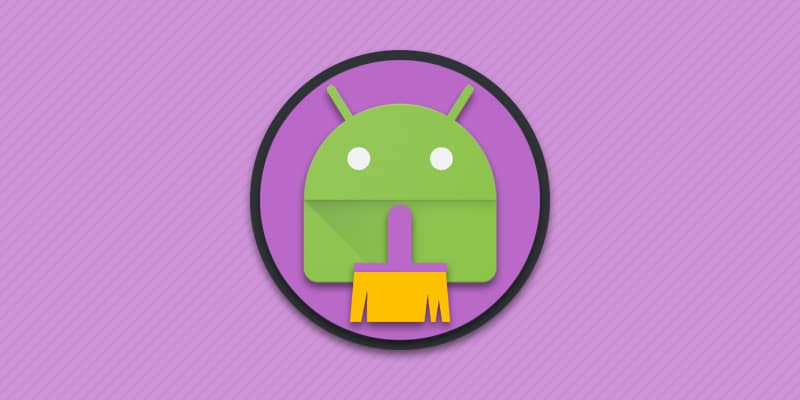
Последнее обновление: 05/10/2022
Статья поможет вам выбрать лучший чистильщик для андроид телефона или планшета. В каких случаях нужна чистка телефона? Очевидный случай, когда на ваш телефон подсел вирус или вредоносный код. Но не только. Если не хватает памяти или телефон медленно работает, то очистка телефона и памяти специальными приложениями чистильщиками поможет решить эти проблемы. В статье мы рассмотрим 10 программ для чистки андроид и выберем лучшее приложение по окончанию обзора.
Наиболее полезные и функциональные чистильщики вошли в статью Лучшие приложения на андроид, куда мы регулярно вносим интересные разнотипные программы.
В процессе эксплуатации любого Android устройства – установка или удаление программ, копирование или перемещение информации, — накопитель забивается не нужными файлами. Иногда общий объем данных достигает 2-3 ГБ. В результате, снижается производительность системы, используется полезное пространство. Поэтому с разной периодичностью, систему требуется очищать.
SD Maid

SD Maid очищает остатки ранее удаленных программ, кэш и другие ненужные файлы. Поиск «мусора», основан на заложенных алгоритмах, что не затрагивают файлы установленных приложений и информацию пользователя. При этом доступна ручная фильтрация очищаемых файлов, очистка по расписанию, а так же настройка исключений.
Приложение SD Maid позволяет выявить объемные папки, пустые директории, а так же найти дубликаты. Ещё останавливать и удалять приложения. Просматривать разрешения установленных программ, и занимаемый объем на диске. Интересная функция – экспорт программы, при котором установленное приложение сохраняется в виде установочного APK-файла.
Некоторые функции чистильщика: статистика, поиск дубликатов, расписание — доступны только в платной версии приложения. Для некоторых операций необходимы root права. Например, для отключения ресиверов, что позволит снизить потребление ресурсов, в обмен на потерю некоторого функционала.
Чистильщик содержит функциональный проводник и обширные настройки.
Чистильщик для андроид телефона SD Maid характеризуется
- Возможности: очистка «мусора», удаление/остановка/сохранение приложений, файловый менеджер, анализатор памяти, поиск дубликатов, очистка по расписанию.
- Минимальные требования: Android 4.1.
- Наличие root прав: опционально, для доступа к дополнительным функциям.
- Стоимость/наличие рекламы: базовая версия – бесплатно и без рекламы, полная версия – 2 USD.
- Использование оперативной памяти: 131 МБ, максимально использовано – 184 МБ.
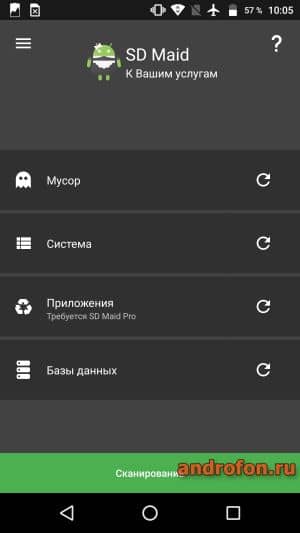
Итоговая оценка SD Maid
SD Maid – удобная и функциональная программа для очистки андроида без рекламы. Утилита потребляет до 184 МБ оперативной памяти, поэтому годится для использования на бюджетных устройствах. Некоторые не критические функции, доступны только в платной версии за 2 USD. Для дополнительных возможностей, необходимы root права.
CCleaner

Программа CCleaner очищает остаточные файлы, а так же оперативную память – выгружая активные приложения. Доступна выборочная очистка и по расписанию. Приложение информирует о заряде и температуре батареи и работе процессора. Помогает выявить программы с высокой фоновой активностью.
На главной странице отображается занятое и свободное пространство. Детальное использование памяти показывает «анализатор хранилища». Там же доступен просмотр файлов на накопителе. При этом функция удаления не работает в базовой версии CCleaner. Ещё сложно посмотреть, какие файлы очищает программа, так как информацию тут же перекрывает баннер с рекламой. Аналогично и при очистке программ из оперативной памяти.
Настроек нет, за исключением опции, разрешающей очистку скрытых разделов.
Характеристики чистильщика CCleaner
- Возможности: очистка «мусора» и ОЗУ, анализатор памяти и потребления ресурсов, управление приложениями, очистка по расписанию.
- Минимальные требования: Android 4.1.
- Наличие root прав: не нужно.
- Стоимость/наличие рекламы: базовая версия – бесплатно с агрессивной рекламой. Полная версия – 3.1 USD за месяц использования.
- Использование оперативной памяти: 206 МБ, максимально использовано – 278 МБ.
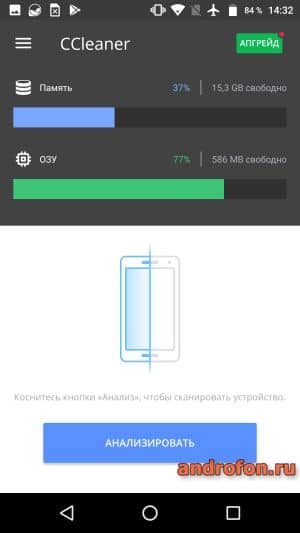
Итоговая оценка CCleaner
CCleaner – достаточно функциональное, но слабо оптимизированное приложение для читки андроида. Вдобавок бесплатная версия содержит агрессивную рекламу, а всплывающие баннеры препятствуют работе с приложением. Забавно и то, что функция «удаление файлов» с накопителя, доступна только в платной версии. Так же стоит отметить высокую стоимость покупки чистильщика CCleaner, причем оплату необходимо производить ежемесячно, или оплатить на год вперед.
Droid Optimizer

Чистильщик Droid Optimizer выполняет выборочное и автоматическое удаление «ненужных» файлов. Останавливает работающие в фоне приложения, автоматически закрывает выбранные программы при запуске системы. Этот чистильщик памяти поддерживает очистку по расписанию, где настраиваются параметры очистки и список исключений.
Утилита располагает функцией пакетного удаления приложений. Анализатора памяти нет, отображается только свободное и занятое пространство. Дополнительно имеется планировщик работы Wi-Fi, с автоматическим включением/отключением сети. «Анализатор приложений» позволяет выявить подозрительные программы, с критическими разрешениями.
Программа бесплатна и не содержит рекламу, за исключением ненавязчивого рекламирования собственных продуктов. По желанию пользователи могут отблагодарить разработчиков, символической оплатой, через специальную форму. Этот чистильщик не требует root права, а так же не предоставляет дополнительный функционал при наличии root. При этом требуется предоставить разрешение на чтение памяти, опционально — доступ на изменение системных настроек.
Настройки отсутствуют.
Приложение чистильщик для андроид телефона Droid Optimizer характеризуется
- Краткие возможности: очистка «ненужных» файлов, остановка запущенных приложений, удаление установленных программ, анализатор приложений, очистка по расписанию.
- Минимальные требования: Android 4.0.
- Наличие root прав: не нужно.
- Стоимость/наличие рекламы: бесплатно, денежное вознаграждение по желанию. Рекламы нет, только рекламирование программ собственной разработки.
- Использование оперативной памяти: 177 МБ, максимально использовано – 350 МБ.

Итоговая оценка Droid Optimizer
Программа для очистки андроида Droid Optimizer недостаточно оптимизирована. Через 3-5 минут, плавность интерфейса пропала, увеличилась нагрузка на CPU. За то программа бесплатна, нет агрессивной рекламы. Так же не нужно покупать отдельную версию из-за планировщика автоматической очистки.
Power Clean

Power Clean выполняет очистку кэша, временных файлов, пустых папок и данные буфера обмена. Дополнительно закрывает приложения, работающие в фоне и оперативной памяти. Очистка по расписанию недоступна. Нет анализатора памяти. Анализатор Wi-Fi сети, показывает текущее использование трафика, а так же позволяет в одно касание отключить работающую программу.
Имеется антивирус, блокировщик приложений и корзина для восстановления удаленных файлов. При этом удаленные файлы не помещаются в корзину, поэтому недоступны для восстановления.
Утилита бесплатная, не требует и не нуждается в root правах. При этом используется агрессивная реклама, в виде полноэкранных баннеров и видео. Так же программа отправляет анонимную статистику, что «отключается» в настройках; требует разрешение к памяти, камере и телефону. Дополнительно доступ на изменение системных настроек.
В настройках выбирается цвет оформления и дополнительные параметры очистки. Ещё контроль зарядки, напоминающий об окончании зарядки батареи.
Параметры приложения-чистильщика Power Clean
- Краткие возможности: очистка «мусора», остановка запущенных программ, гибернация приложений, анализатор Wi-Fi, антивирус, блокировка приложений, контроль батареи при зарядке.
- Минимальные требования: Android 4.1.
- Наличие root прав: не требуется.
- Стоимость/наличие рекламы: бесплатно, присутствует агрессивная реклама.
- Использование оперативной памяти: 259 МБ (359 МБ при использовании сервиса Google GMS), максимально использовано – 362 МБ.

Итоговая оценка Power Clean
Утилита радует приятным оформлением, комплексной очисткой и дополнительными функциями – анализатор Wi-Fi сети и антивирус. При этом программа плохо оптимизирована: быстро расходует заряд батареи, потребляет до 360 МБ ОЗУ, содержит неработающие или бесполезные функции. А агрессивная реклама, сбор личных данных и запрос на лишние разрешения – вынуждают рассмотреть альтернативные решения других разработчиков.
Avast Cleanup
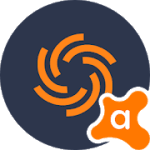
Avast Cleanup очищает ненужные файлы, выгружает работающие приложения, для увеличения свободного объема ОЗУ. Выявляет объемные файлы, с возможностью удаления/копирования/перемещения данных на диск. Поддерживает очистку по расписанию, но только в платной подписке.
Для освобождения дополнительного пространства, Avast Cleanup располагает функцией сжатия фотографий. Доступен анализатор неиспользуемых приложений, а так же программ с высокой фоновой активностью. В платной подписке имеется функция энергосбережения.
Базовая версия программы бесплатная, но с большим содержанием рекламы. Баннеры присутствуют на всех страницах, а так же часто перекрывают полезную информацию. Ещё утилита отправляет анонимную статистику, что «отключается» в настройках. Для работы требует разрешение к памяти. Дополнительно доступ на изменение системных настроек.
Настроек нет.
Параметры программы для чистки телефона Avast Cleanup
- Краткие возможности: очистка «мусора» и ОЗУ, анализатор памяти и потребления ресурсов, поиск объемных файлов, очистка по расписанию.
- Минимальные требования: Android 4.1.
- Наличие root прав: не требуется.
- Стоимость/наличие рекламы: базовая версия бесплатно с агрессивной рекламой; расширенная версия – по подписке 3 USD в месяц.
- Использование оперативной памяти: 270 МБ, максимально использовано – 313 МБ.
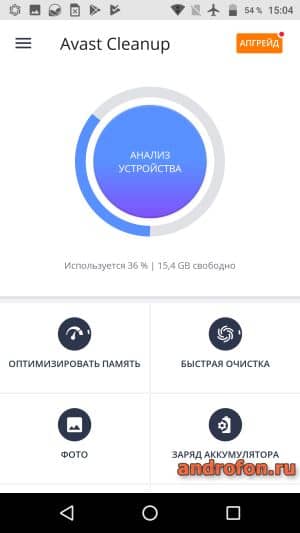
Итоговая оценка Avast Cleanup
Avast Cleanup визуально и частично функционально, напоминает программу CCleaner. При этом содержание рекламы, по личным ощущениям, в 2 или 3 раза больше. За ручное удаление файлов не требуется покупать подписку, дополнительно доступно копирование/перемещение файлов в облако. За очистку по расписанию, энергосбережение и блокировку рекламы, разработчики запрашивают 3 USD в месяц.
Clean Master

Приложение очищает кэш, рекламный мусор и другие не нужные файлы. Так же выгружает активные приложения, для освобождения оперативной памяти. Анализатора памяти, для выявления объемных файлов, нету. Очистка по расписанию так же нет.
Дополнительно программа располагает гибернацией – отключением фоновых приложений. Имеется антивирус, который позволяет установить пароль на выбранные приложения.
Утилита сильно перегружена рекламными рекомендациями. Регулярно всплывают баннеры с рекламой. Некоторые функции бесполезные или не работают, что вводит пользователя в заблуждение. Например, программа указывает на перегрев процессора в 65 градусов, тогда как аппарат холодный, а в CPU-Z значение датчиков не превышает 40 градусов.
Полезных настроек нет. Доступны только параметры поиска «мусора», настройка исключений при проверке.
Программа для чистки телефона Clean Master характеризуется
- Возможности: очистка «мусора» и активных приложений, гибернация приложений, антивирус, установка пароля на приложения.
- Минимальные требования: Android 4.1.
- Наличие root прав: не требуется.
- Стоимость/наличие рекламы: бесплатно, но с агрессивной рекламой. Включает покупки в приложении.
- Использование оперативной памяти: 431 МБ, максимально использовано – 499 МБ.
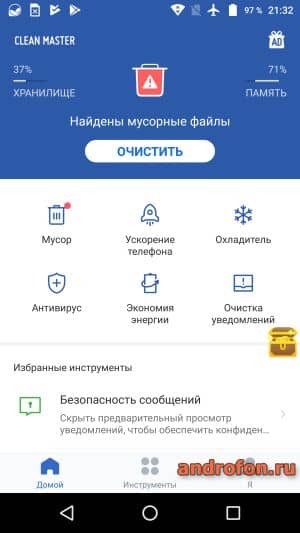
Итоговая оценка Clean Master
Утилита Clean Master «выполняет глубокий анализ» и поиск ненужных файлов. При этом программа потребляет от 431 МБ ОЗУ, включает агрессивную рекламу, а некоторые функции не работают должным образом.
Super Cleaner

Утилита Super Cleaner очищает остаточные файлы, рекламный мусор, кэш и устаревшие apk файлы. Дополнительно выгружает приложения из оперативной памяти. Имеется расширенная очистка, где доступен поиск объемных файлов, дубликатов фотографий, удаление приложений и кэша.
Super Cleaner позволяет установить пароль на важные приложения. Так же просканировать систему на наличие вирусов и возможных угроз безопасности. В настройках предлагается указать интервал сканирования системы.
Программа бесплатная, но содержит неагрессивную рекламу. Как и с другими подобными утилитами, в настройках желательно отключить функцию «наложения поверх других окон».
В настройках задаются уведомления «об очистке», параметры сканирования. Ещё настройка уведомлений, при полной зарядке батареи.
Приложение чистильщик Super Cleaner имеет следующие общие параметры
- Возможности: очистка «мусора» и активных приложений, антивирус, установка пароля на приложения, поиск объемных файлов.
- Минимальные требования: Android 4.1.
- Наличие root прав: не требуется.
- Стоимость/наличие рекламы: бесплатно, имеется реклама.
- Использование оперативной памяти: 200 МБ, максимально использовано – 323 МБ.
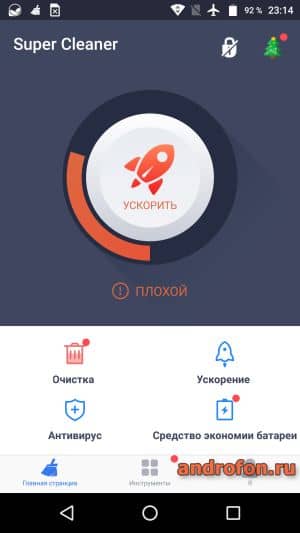
Итоговая оценка
Super Cleaner содержит как полезные, так и некоторые бесполезные, и ненужные функции. При этом реклама не столь агрессивна и не мешает пользоваться программой.
Clean Master Lite

Облегченная версия Clean Master чистит: системный кэш, остаточные файлы и папки, неиспользуемые APK-файлы. Ещё утилита закрывает запущенные приложения, для освобождения оперативной памяти. Анализатора памяти нет, так же нет выборочной очистки, поиска объемных файлов и очистки по расписанию.
Дополнительно в Clean Master Lite встроен антивирус. Доступна установка пароля на выбранные приложения.
Утилита доступна для бесплатного скачивания, но содержит агрессивную рекламу. Если отключить функцию «наложения на другие окна», полноэкранные баннеры появляются реже. При этом программа настойчиво просит предоставить всевозможные разрешения помимо памяти – контактам, местоположению и телефону.
В настройках только задаются исключения при проверке, а так же параметры поиска «мусора».
Общая характеристика андроид чистильщика Clean Master Lite
- Краткие возможности: очистка «мусора», отключение запущенных приложений, антивирус, установка пароля на приложения.
- Минимальные требования: Android 4.0.
- Наличие root прав: не требуется.
- Стоимость/наличие рекламы: бесплатно, но с агрессивной рекламой.
- Использование оперативной памяти: 190 МБ (312 МБ с сервисом Google GMS), максимально использовано – 259 МБ.
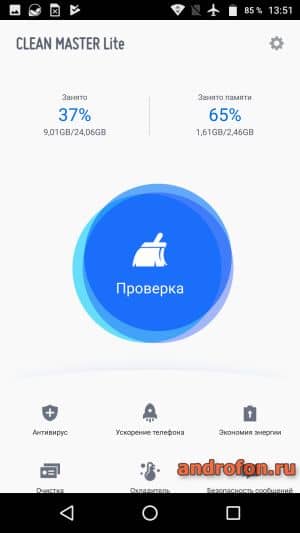
Итоговая оценка
Clean Master Lite менее перегружен ненужными и бесполезными функциями. Так же меньше потребляет ресурсов, в сравнении со стандартной версией. При этом утилита лишена полезных функций и пригодна только для очистки «мусора». Ещё программа злоупотребляет рекламой и требует много разрешений для работы.
Avira Optimizer
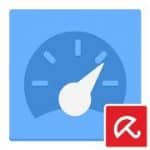
Программа Avira Optimizer автоматически очищает ненужные файлы, а так же выгружает приложения из оперативной памяти. При этом доступна ручная очистка запущенных приложений, пакетное удаление программ, удаление объемных файлов и персональных данных.
Среди дополнительных функций имеется настройка энергосбережения, где 3 автоматических прессета и один с ручным вводом параметров. При этом за доступ к ручной настройке, требуется оплатить 1.5 USD в год. Дополнительно расширенная версия не содержит рекламу внутренних сервисов, а ещё предлагает премиальные услуги службы поддержки. Кроме того доступен перевод устройства в спящий режим при помощи жестов.
В Avira Optimizer нет рекламы, только ненавязчивое предложение собственных сервисов. Для внесения определенных изменений, программа запросит разрешение на изменение системных настроек. А ещё к памяти, контактам и телефону.
Настроек нет.
Характеристика чистильщика телефона Avira Optimizer
- Краткие возможности: очистка «мусора» и запущенных приложений, очистка личных данных, автоматическая блокировка экрана, настройка энергосбережения.
- Минимальные требования: Android 4.1.
- Наличие root прав: не требуется.
- Стоимость/наличие рекламы: базовая версия бесплатно с ограничением функционала. Расширенная версия – 1.5 USD в год.
- Использование оперативной памяти: 204 МБ, максимально использовано – 298 МБ.
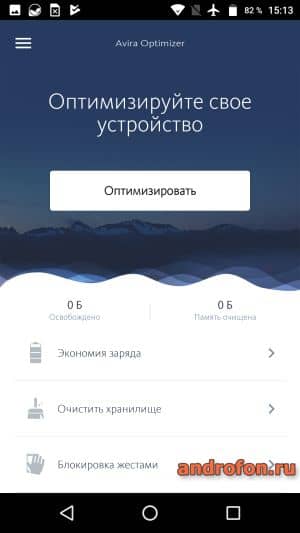
Итоговая оценка
Утилита хорошо оптимизирована и не содержит навязчивой рекламы. Включает необходимые функции и годится для использования на маломощных устройствах.
DU Speed Booster

DU Speed Booster автоматически очищает: кэш, остаточные файлы, системные ненужные данные, а так же неиспользуемые файлы на накопителе. Предварительно доступен просмотр удаляемых файлов. Ещё имеется поиск дубликатов фотографий и пакетное удаление приложений.
Наиболее полезные дополнительные функции – антивирус и блокировка установленных приложений.Программа бесплатная, но включает ненавязчивую, хотя и обильную рекламу.
Полезных настроек нет. Предлагается настроить способы очистки: через плавающий ярлык, виджет на рабочем столе или в строке состояния.
Приложение чистильщик DU Speed Booster имеет основные характеристики
- Возможности: очистка «мусора» и активных приложений, антивирус, поиск дубликатов фото, пакетное удаление приложений.
- Минимальные требования: Android 4.0.
- Наличие root прав: не требуется.
- Стоимость/наличие рекламы: бесплатно, присутствует реклама.
- Использование оперативной памяти: 280 МБ, максимально использовано – 454 МБ.
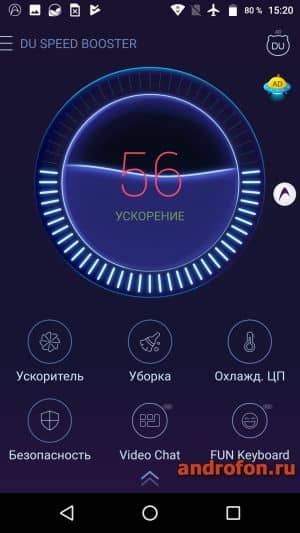
Итоговая оценка
В DU Speed Booster нет агрессивной рекламы. При этом рекомендуемые приложения перегружают интерфейс и затрудняют работу с программой. Ещё активная нагрузка на CPU и RAM, заметно сокращает автономность устройства. Так же требуется внимательно просматривать, что программа собирается удалить, что бы ни лишится важной информации.
Видео инструкции
Из 10 программ для чистки андроид, наилучшие результаты демонстрируют Sd maid, Avira Optimizer и Droid Optimizer. Приложения не содержат рекламу и предлагают оптимальный набор возможностей бесплатно или за символическую оплату. Так же программы отлично оптимизированы, минимально нагружают оперативную память и процессор.
Остальные приложения менее интересны из-за обилия рекламы. Причем только 2 программы содержат не агрессивную рекламу — Super Cleaner и DU Speed Booster. Ещё приложения не удобны и перегружены, а так же плохо оптимизированы. Наихудшие результаты традиционно у китайских разработчиков — Clean Master/ Clean Master Lite, Power Clean и DU Speed Booster.
А какая программа понравилась вам? Поделитесь своим мнением в комментариях.
Связанные записи
Как почистить телефон от мусора и ускорить его работу
Самые простые и реально действующие способы для Android-устройств и iPhone.

1. Перезагрузите устройство
Несмотря на кажущуюся банальность, это один из самых простых и действенных способов «оживить» медленный, зависающий гаджет. При перезагрузке не только перезапускаются все системные процессы, но и удаляются различные временные файлы, которые занимают место и тормозят смартфон.
Для перезагрузки обычно достаточно нажать и удерживать кнопку питания до появления меню, а затем выбрать соответствующий пункт. Если не получается, можно просто выключить и снова включить гаджет — эффект будет тот же.
2. Установите доступные обновления
С каждым обновлением прошивки производители устраняют ошибки и увеличивают производительность смартфонов. Поэтому рекомендуется всегда устанавливать доступные свежие версии ПО. Исключение составляют разве что очень старые устройства, которые из‑за слабой аппаратной начинки могут начать тормозить на современных прошивках ещё больше.
На iPhone для проверки перейдите в «Настройки» → «Основные» → «Обновление системы». На Android‑смартфонах: «Настройки» → «Система» → «Обновление системы». Дождитесь окончания проверки доступных обновлений и установите их, нажав соответствующую кнопку.
3. Очистите кеш
Ещё один способ удалить временные файлы и различный мусор — очистка системного кеша. Так как в iOS нет отдельной функции для этого, она происходит во время перезагрузки устройства. А вот в Android очистку можно сделать, если открыть «Настройки» → «Хранилище», а затем выбрать внутренний накопитель и нажать кнопку «Освободить место».
Сторонние чистильщики и утилиты‑оптимизаторы лучше не применять: от них больше вреда, чем пользы. Единственное, что можно порекомендовать для Android, — это официальное приложение Google Files. На вкладке «Очистка» с его помощью можно удалить накопившиеся временные файлы, которые занимают место на диске и могут замедлять работу смартфона.
4. Удалите ненужные приложения и их данные
Недостаток свободного места на внутреннем накопителе приводит к замедлению обращения к файлам и, как следствие, к снижению быстродействия устройства. Крайне не рекомендуется заполнять хранилище под завязку — желательно оставлять незанятыми как минимум 10% от общего объёма, а лучше — 20–25%.
Со временем в приложениях накапливаются данные, и они могут занимать неприлично много места. Для их удаления откройте «Настройки» → «Хранилище» → «Другие приложения» в Android или «Настройки» → «Основные» → «Хранилище» на iOS. Далее пройдитесь по программам, которые занимают больше всего пространства, и нажмите «Стереть данные». Если в приложении нет опции очистки, то придётся удалить его и установить заново.
Также для освобождения места можно избавиться от неиспользуемых программ, в том числе встроенных.
5. Установите lite‑версии приложений
Если вопрос экономии пространства на диске стоит очень остро, логичным решением будет удалить обычные браузеры, мессенджеры и клиенты соцсетей и инсталлировать вместо них облегчённые, так называемые lite‑версии. Их можно найти в Google Play и App Store, дописав lite к названию приложения.
Они имеют аскетичный интерфейс, а иногда и более скромный набор функций. Зато занимают гораздо меньше места и работают не в пример быстрее.
6. Перенесите приложения и данные на карту памяти
Внутренняя память имеет более высокую скорость записи, поэтому по умолчанию все приложения устанавливаются именно в неё. Самые важные и часто используемые программы действительно лучше держать на встроенном накопителе, а все остальные в целях экономии можно перенести на SD‑карту.
Для этого перейдите в «Настройки» → «Приложения», откройте желаемую программу и воспользуйтесь кнопкой «Переместить». К сожалению, не все смартфоны предусматривают данную функцию, подробнее об этом читайте в отдельной статье.
Поскольку iPhone не поддерживает карты памяти, всё вышесказанное относится только к Android‑устройствам.
7. Удалите лишний контент
Если после выполнения всего вышесказанного накопитель смартфона всё ещё заполнен, придётся пересмотреть фото, видео, музыку и другой медиаконтент. Всё ненужное можно сразу же удалить, а файлы, имеющие ценность, выгрузить в одно из облачных хранилищ или скопировать на компьютер.
8. Уменьшите количество виджетов
Как и другие дополнительные функции, виджеты могут нагружать систему и вызывать её замедление. Особенно это заметно на бюджетных и устаревших устройствах. Выход здесь один: убрать все не имеющие особой важности элементы и оставить только самые необходимые.
Для удаления достаточно задержать палец на виджете и перетащить его на появившийся крестик или нажать на значок минуса.
9. Отключите анимации интерфейса и другие эффекты
Анимации переходов между рабочими столами и отрисовка других эффектов интерфейса нагружают процессор настолько, что устаревший или не самый быстрый смартфон из‑за этого может ощутимо подтормаживать. Отключив эти опции, можно увеличить быстродействие.
На iPhone нужно перейти в «Настройки» → «Универсальный доступ» и затем в разделе «Дисплей и размер текста» включить тумблер «Понижение прозрачности», а в разделе «Движение» — активировать «Уменьшение движения».
На Android‑устройствах нужно сначала включить режим для разработчиков. Затем в меню «Настройки» → «Система» → «Для разработчиков» найти раздел «Отрисовка» и установить в нём параметр «Без анимации» для опций «Анимация окон», «Анимация переходов» и «Длительность анимации».
10. Выполните сброс до заводских настроек
Самый радикальный и наиболее действенный способ очистки, которым можно воспользоваться в крайнем случае. При сбросе смартфон восстанавливается до заводских настроек с удалением содержимого и всего накопившегося мусора.
Имейте в виду, что весь контент, включая фото, видео и другие файлы, будет удалён. Поэтому не забудьте перенести все важные данные или сделать резервную копию.
Для сброса iPhone откройте «Настройки» → «Основные» → «Сброс» → «Стереть контент и настройки» и подтвердите действие.
На Android перейдите в «Настройки» → «Систему» → «Сброс настроек», а затем выберите «Удалить все данные» и нажмите кнопку «Сбросить настройки телефона» для подтверждения.
Читайте также 💿⚙️💻
- Что делать, если тормозит браузер
- 10 функций, которые замедляют Mac
- Как стереть удалённые из «Корзины» файлы, чтобы их нельзя было восстановить
- Почему тормозит iPhone и как его можно ускорить
- Что делать, если тормозит компьютер с Windows
Нехватка памяти – распространённая проблема для пользователей смартфонов. Её не хватает для установки приложений, скачивания больших файлов, сохранения фото и видео. Очистить память телефона на Андроиде можно несколькими способами. Всё зависит от того, что чистить – ОЗУ или ПЗУ. Попробуем разобраться в видах памяти и способах её очистки.
Содержание
- Виды памяти на устройствах Android
- Как посмотреть статистику по загруженности памяти смартфона или планшета
- Как очистить память вручную
- Как очистить память с помощью программ
- Как почистить телефон через компьютер (через USB)
Виды памяти на устройствах Android
В смартфонах на Android три вида памяти:
- Оперативная (ОЗУ) – в ней размещаются уже запущенные приложения и модули операционной системы. Чем больше оперативки, тем больше одновременно работающих приложений (и меньше «тормозов»);
- Пользовательская (ПЗУ) – здесь хранятся фотографии, видеоролики, установленные игры и программы, а также операционная система Android;
- Карта памяти – используется для хранения любых пользовательских данных. На некоторых смартфонах сюда переносятся установленные приложения.
Если оперативка переполнена, телефон тормозит. Он пытается выгрузить часть неиспользуемых данных в пользовательскую память, но на это уходит время. Пользователь нервничает, пытается запустить нужно приложение снова и снова, чем усугубляет ситуацию. Чтобы ускорить телефон, необходимо освободить его от мусора в оперативке. Для ускорения нужно очистить оперативную память телефона. Неиспользуемые фрагменты данных отправятся в утиль, работоспособность трубки улучшится.
Классические признаки заканчивающейся пользовательской памяти:
- Телефон выдал соответствующее уведомление;
- Невозможна установка софта из Play Маркет;
- Камера не может сохранить фото или видео.
Пользователю необходимо срочно очистить внутреннюю память – удалить ненужные фотографии или отправить их в облако, удалить неиспользуемые приложения, очистить кэш.
Кэш – это область ПЗУ, где хранятся временные данные, необходимые для работы операционной системы. Проще говоря, это своеобразный перевалочный пункт, требующий регулярной очистки (ничего важного здесь нет). Заполненный кэш – ещё одна причина отсутствия места в ПЗУ.
Перенос приложений на карту памяти уменьшает скорость их работы. Некоторые приложения (например, банковские) переносу не подлежат.
Как посмотреть статистику по загруженности памяти смартфона или планшета
Для оценки состояния пользовательской памяти пройдите в настройки устройства, найдите пункт «Хранилище». На открывшемся графике отобразится загруженность ПЗУ с разделением на виды файлов и данных:
- «Приложения и их данные»;
- «Изображения и видео»;
- «Музыка»;
- «Кэш»;
- «Прочие файлы».
Наименования данных пунктов могут отличаться.

Загруженность оперативки отображается в меню «Память».
При отсутствии пункта «Память» воспользуйтесь приложением «Clean Master». Он покажет точное количество свободной и загруженной оперативной памяти (и поможет её очистить).
Как очистить память вручную
Почистить пользовательскую память поможет штатный «Проводник». Он показывает файлы и папки, доступные к просмотру и очистке.

Также он открывает доступ к другим участкам файловой системы, но удалить здесь можно далеко не всё. Для ручной очистки загляните в следующие папки:
- «Download» или «Загрузки» – сюда сохраняются файлы, скачиваемые браузером;
- «DCIM» – здесь хранятся фотографии и видеоролики;
- «WhatsApp» – во внутренних папках «WhatsApp Video» и «WhatsApp Images» хранится невообразимое количество видеороликов и картинок, которыми обмениваются пользователи (иногда интенсивность переписки переходит все разумные пределы – папки вспухают до 2-3 Гб).
По аналогии с WhatsApp проверьте папки других мессенджеров – здесь тоже может оказаться полно мусорных и просто ненужных файлов.

Кэш приложений
Не стоит устанавливать ради очистки кэша приложений отдельную утилиту. Чтобы очистить кэш, пройдите в «Настройки – Хранилище» и дождитесь завершения анализа свободного и занятого места. Тапните по пункту «Кэш» или «Данные кэша», подтвердите очистку – готово. За день здесь набирается до 1,5 Гб мусорных файлов, требующих удаления. В некоторых телефонах (например, в Xiaomi) имеются штатные инструменты для мгновенной очистки кэша и других папок с ненужными служебными данными.

Как удалить «мусор» в браузере
Зайдите в «Настройки – Приложения», найдите установленный браузер, выберите пункт «Память». Здесь отобразятся:
- Занимаемая память (общая);
- Данные – тут хранятся логины и пароли;
- Объём кэша браузера.
Нажмите кнопку «Очистить», выберите «Очистить кэш» и дождитесь окончания очистки. Теперь браузер заработает быстрее.

Удаление сообщений
Всё просто – зайдите в «Сообщения», нажмите и удерживайте палец на конкретном адресате, чтобы полностью удалить переписку. Для удаления конкретного сообщения откройте переписку, нажмите и удерживайте ненужное сообщение, удалите его. После длительного удержания доступен выбор всех сообщений или всех переписок для массового удаления.
Удаление приложений
Приложения в операционной системе Android удаляются через «Настройки – Приложения». Зайдите в «Настройки – Приложения», выберите ненужное, щёлкните по нему, нажмите на кнопку удаления. Ещё один способ – найдите приложение в общем меню, нажмите на него и удерживайте до появления пункта «Удалить» (или с изображением корзины). Переместите приложение на этот пункт, отпустите – оно удалится. Аналогичным способом удаляются программы в смартфонах, где меню и рабочие столы объединены в одно целое (по аналогии с iOS).
Удаление файлов
Файлы удаляются согласно вышеуказанной инструкции через встроенный «Проводник». Если его возможностей мало, скачайте приложение «ES Проводник» и поработайте с файловой системой с его помощью. Приложение работает с локальными папками, картой micro-SD и даже облачными хранилищами. Также в нём есть корзина – удалённые файлы сначала помещаются в неё (по аналогии с компьютером). Очистите корзину, чтобы удалить файлы навсегда и очистить память.
Как очистить память с помощью программ
В Google Play (он же Play Маркет) полно программ для очистки оперативной и пользовательской памяти. Мы рассмотрим несколько из них.
Clean Master
Самая популярная программа для очистки ОЗУ, ПЗУ и кэша. Весит около 18 Мб, обладает интуитивно понятным интерфейсом – с ней справится и младенец.
После запуска приложения выберите один из трёх пунктов:
- «Мусор» – очищает неиспользуемые системные файлы из пользовательской памяти;
- «Ускорение телефона» – освобождает оперативную память;
- «Охлаждение» – выгружает неиспользуемые приложения и модули.
Также на борту предусмотрены антивирус и система энергосбережения. Неприятной чертой приложения является изобилие рекламы – с платным отключением.

SD Maid
Скачайте бесплатную версию – этого достаточно для большинства пользователей. Запустите приложение, нажмите кнопку «Сканировать». Спустя несколько секунд на экране отобразятся результаты. Нажмите кнопку «Запустить сейчас» – через пару секунд память будет очищена.
Прочие возможности приложения:
- Очистка по расписанию;
- Анализ хранилища – находит самые объёмные файлы;
- Встроенный проводник для самостоятельной работы с памятью.
Платная версия, позволяющая очищать приложения, обойдётся в 155 рублей (единоразово).

Не устанавливайте слишком частую очистку памяти по расписанию и не увлекайтесь с частой ручной очисткой – это приведёт к быстрому разряду батареи.
App Cache Cleaner
Приложение для очистки кэша от разработчика VPN Master Labs. У него такой же функционал, как у Clean Master, но есть и небольшой бонус – расширенная очистка мессенджеров. Выберите нужный пункт, и программа сама очистит папки WhatsApp и Telegram. Также предусмотрен поиск дублирующихся фото, занимающих память. Достоинство приложения – минимальное количество рекламы.

Как почистить телефон через компьютер (через USB)
Очистка с помощью компьютера напоминает очистку через «Проводник». Подключите телефон к компьютеру через USB-кабель, зайдите в файловую систему и удалите ненужные файлы. Очистить кэш операционной системы, кэш приложений и оперативной памяти этим способом невозможно.
Все перечисленные в данном обзоре инструменты – рабочие. Мы рекомендуем уделить внимание очистке мессенджеров и кэша, причём без всяких приложений – они тоже занимают определённое место в памяти. Также рекомендована очистка ОЗУ штатными функциями. Что касается программ, то некоторые из них надоедают уведомлениями и приводят к быстрому разряду аккумулятора.
3.8 5 Голоса
Рейтинг статьи

Даже мощные Android смартфоны со временем начинают подтормаживать. На устройстве копятся ненужные приложения, временные файлы, кэш и прочий хлам, замедляющий работу системы. Чтобы гаджет вновь заработал шустро, пригодится программа для очистки памяти телефона от мусора.
Тратить время на поиски не нужно, мы уже собрали лучшие приложения для очистки на Андроид. Вкратце пройдемся по каждому из них.
№7 – Droid Optimizer
Скачать: Google Play

Первый чистильщик называется Droid Optimizer. Несмотря на почтенный возраст и слегка устаревший интерфейс, это приложение по-прежнему эффективно справляется с задачей по избавлению гаджета от лишнего мусора. При этом Droid Optimizer сам почти ничего не весит и не потребляет ресурсов системы, а это весомое преимущество для владельцев бюджетных устройств.
Помимо чистки файловой системы и кэша, через приложение удобно отслеживать состояние оперативной памяти, завершать фоновые процессы одним нажатием, настраивать автоматическую очистку через разные временные промежутки. Также с помощью Droid Optimizer можно находить приложения, которые сильнее прочих расходуют заряд батареи. Это неплохой выбор, когда требуется легкая бесплатная программа без лишних наворотов. Еще и встроенной рекламы здесь нет.
№6 – 1Tap Cleaner
Скачать: Google Play

У 1Tap Cleaner говорящее название, разработчики хотели, чтобы очистка памяти телефона происходила максимально просто — в одно нажатие. Что, собственно, они вполне успешно реализовали. В основном меню приложения доступно несколько разных кнопок, с помощью которых можно быстро очистить кэш, историю посещений браузера, данные звонков и текстовых сообщений, содержимое SD-карты и еще всякое по мелочи.
В 1Tap Cleaner есть информативные виджеты мониторинга памяти, которые при желании можно настроить под себя. Что немаловажно, софт доступен на русском языке, и в нем есть несколько тем на выбор, включая темную. По итогам получается одно из лучших в своей категории приложений, сочетающее функциональность и интерфейс, с которым без труда разберется даже ребенок.
№5 – Norton Clean
Скачать: Google Play

Norton славится не только своими антивирусами. У компании есть Clean — хороший очиститель с широким набором возможностей. Алгоритм натаскан на миллионах приложений, плодящих ненужные файлы, так что Norton определяет их без труда. Будь то сохранившиеся инсталляторы или файлы кэша — он найдет и избавится от всего.
Clean имеет встроенный диспетчер приложений, через который можно «убивать» ненужные процессы, сносить предустановленные программы, и даже находить вирусы. Почти все операции происходят в автоматическом режиме без возможности тонкой настройки. Если это не пугает, то Norton Clean отлично подойдет в качестве программы для очистки телефона. Апдейты для него выходят регулярно.
№4 – Avast Cleanup
Скачать: Google Play

Продолжает рейтинг еще одно приложение от разработчиков известного антивируса — Avast Cleanup. С ним очистка телефона Андроид от мусора проходит максимально удобно. Избавиться от лишних файлов можно как в автоматическом режиме, так и настроив все самому. Cleanup поможет оптимизировать ОЗУ и ПЗУ, освободит кэш, даст возможность чистить систему по таймеру.
Утилита умеет переводить временно ненужные приложения в спящий режим. Имеется кнопка Boost — ускорение работы ОС в целом. Отличительной фишкой Avast являются несколько дополнительных функций, которых вы не найдете у конкурентов. Например, бесплатное облачное хранилище или оптимизатор фотографий, доступный по премиум-подписке. Это по-настоящему многофункциональный инструмент с современным интерфейсом, с которым приятно взаимодействовать.
№3 – CCleaner
Скачать: Google Play

У многих пользователей любые программы для очистки Андроида ассоциируются именно с CCleaner. Данный софт пользуется невероятной популярностью и, собственно, возникла эта популярность не на пустом месте. CCleaner работает быстро и эффективно, освобождая пространство хранилища, оперативку и кэш.
С его помощью можно отследить всех потребителей памяти смартфона. Инструменты для мониторинга системы покажут, какие приложения тратят ресурсы ЦП и ОЗУ, а также как сильно греется ваш гаджет. Многие ценят в утилите ее кроссплатформенность — очень удобно, когда одно и то же приложение со схожим интерфейсом очищает и телефон, и персональный компьютер.
№2 – SD Maid
Скачать: Google Play

SD Maid — пожалуй, одна из самых недооцененных программ. Ее ключевая фишка — по-настоящему глубокая очистка. Если конкуренты нет-нет да оставляют после себя мусорные файлы, SD Maid нещадно находит все. Это возможно благодаря широкому спектру инструментов, которые отслеживают повторяющиеся файлы, ошметки ранее установленных приложений и прочий мусор. С SD Maid очистка кэша на андроид будет полноценной как никогда.
Разработчики реализовали толковый анализатор памяти устройства, позволяющий быстро ориентироваться в разделах системы. В наличии настраиваемые виджеты и автоматическая очистка по графику. Планировщик доступен только в премиум-версии программы, но поскольку бесплатная версия работает без регистрации и без интернета, а ее возможностей хватит 99% пользователей, это не такой уж большой недостаток.
№1 – AVG Cleaner
Скачать: Google Play
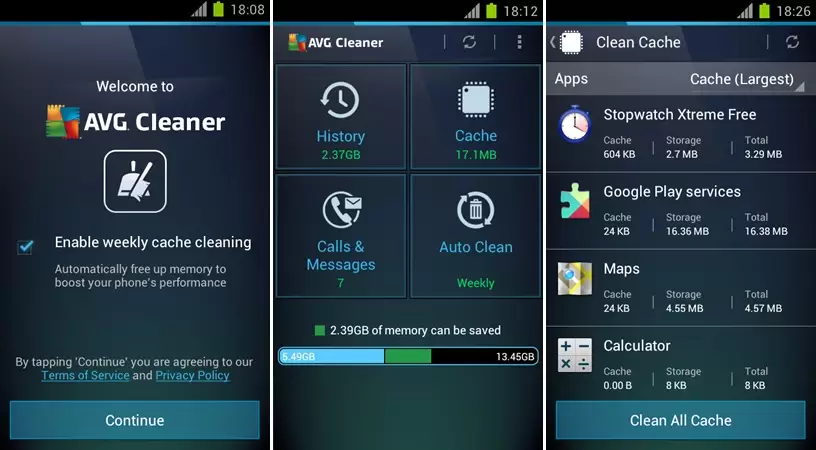
Возглавляет топ AVG Cleaner. Почему он? Во-первых, здесь удобнейший интерфейс, современный и минималистичный, все нужные функции расположены на виду. В пару кликов доступна автоматическая очистка, удаление истории браузера, реально работающая чистка кэша, и несколько других фич, за которые Android скажет вам спасибо. Приложение работает как полноценный файловый менеджер, сразу понятно, где какие файлы, что лучше оставить, а от чего следует избавиться.
Функция оптимизации поможет удалить/усыпить чересчур прожорливые или бесполезные приложения, расходующие ресурсы системы и заряд батареи. Также присутствует ускоритель ОЗУ и интеллектуальный анализатор фотографий — он умеет находить снимки в плохом качестве или обычные дубли, которым пора отправиться в корзину. В целом, очень качественный продукт.
Теперь вы знаете лучшие программы для очистки памяти от мусора и можете скачать чистильщик на Андроид, который приглянулся больше остальных. Дайте знать в комментариях, чем пользуетесь на своем смартфоне.
Каждый владелец телефона на ОС Android знает, насколько важно наличие свободной памяти на его устройстве. Бывает, мы хотим установить новое приложение или снять нужный видеоролик, а телефон выдаёт сообщение, что место забито под завязку. Мы бросаемся удалять ненужные файлы и приложения, теряем драгоценное время, а нужный момент уже упущен. При детальном изучении выясняется, что приложений на нашем телефоне установлено не так уж и много, и куда делись 8-16-32 гигабайт места гаджета – неизвестно. Ниже разберём, каким образом очистить память вашего телефона на Андроид, если она забита скрытыми и невидимыми файлами.
- Что такое невидимые файлы на ОС Андроид?
- Удаление кешированных данных для очистки памяти смартфона от невидимых файлов
- Способ с удалением файлов из папки .thumbnails на Андроиде
- Очистка содержимого папки Download (Загрузки)
- Невидимые файлы фото и видео, копии которых у вас уже есть
- Ненужные данные Гугл Мапс на Андроиде
- Использование сторонних приложений, чтобы очистить забитую память
- Сброс настроек телефона Андроид до заводских
- Видео-инструкция
Что такое невидимые файлы на ОС Андроид?
Большинство телефонов Андроид обычно предупреждают своих владельцев о полном заполнении внутренней памяти устройства. Но система обычно не сообщает, как и какими инструментами можно освободить столь нужное место. Практически все пользователи бросаются удалять приложения и старые фотографии, чего обычно делать не стоит. Файлы, которые действительно нужно удалить, скрыты (спрятаны) глубоко внутри папок вашего устройства, что усложняет их поиск и утилизацию.
Обычно, ненужными файлами на телефоне являются:
- Файлы кэша ОС и приложений;
- Данные в папках мессенджеров (картинки, видео, аудио и др.);
- Картинки в папке .thumbnails, расположенной в директории DCIM;
- Содержимое папки Downloads;
- Файлы из папки торрентов (в некоторых случаях);
- Оффлайн-карты навигаторов и другое.
Давайте разберём, каким способом можно найти и удалить невидимые и ненужные файлы на ОС Андроид, чтобы очистить его память.
Читайте также: как очистить память на смартфоне Самсунг.
Удаление кешированных данных для очистки памяти смартфона от невидимых файлов
По мере того, как вы используете всё больше и больше приложений на вашем телефоне, они создают файлы кеша. Последние являются ненужными файлами и занимают много места. В зависимости от частоты и особенностей использования конкретных приложений, размер кешированных файлов у ряда программ может составлять десятки мегабайт. Также имеется другой тип кешированных данных, которые хранятся на вашем телефоне, и не принадлежит конкретному приложению.
Вы можете легко удалить два перечисленных типа кэшированных данных.
Для этого выполните следующее:
- Откройте настройки вашего телефона, и перейдите в раздел «Приложения»;
- Нажмите на любое приложение, и в открывшемся меню выберите «Хранилище» (или «Память»);
- Найдите в перечне опцию «Очистить кэш» и тапните на ней для очистки файлов кэша приложения.
Также необходимо поступить с общими кешированными данными:
- Откройте приложение «Настройки»;
- Там выберите «Хранилище»;
- Прокрутите страницу вниз до параметра «Кешированные данные»;
- Нажмите на опцию кешированных данных для их удаления.
В некоторых версиях ОС нам поможет кнопка «Оптимизировать», находящаяся в разделе обслуживания устройства.
Этот способ поможет вам освободить достаточное количество внутренней памяти Андроид в случае, если она забита скрытыми файлами.
Способ с удалением файлов из папки .thumbnails на Андроиде
В папке .thumbnails хранятся эскизы фотографий и других медиафайлов. Работа с данными эскизами позволяет убыстрить работу телефона с плитками-миниатюрами при пользовательском просмотре имеющихся у него фотографий. Со временем в папке .thumbnails накапливаются гигабайты таких файлов, которые обычно попросту не нужны.
Найдите данную папку (она находится в директории DCIM) и удалите её содержимое. Это поможет очистить память на вашем Android, если она по каким-то причинам оказалась забита невидимыми файлами.
Очистка содержимого папки Download (Загрузки)
На каждом Андроид-телефоне присутствует папка для загрузок, в которой хранится всё, что вы загружаете из Интернета. Такая папка подчас может занимать много места, потому что всякий раз, когда нам нужно загрузить какие-либо медиа или apk-файлы, мы просто загружаем их, инсталлируем, и потом забываем о них. Таким образом, в данной папке может скопиться много файлов, замедляющих работу нашего телефона.
Для очистки памяти Андроид от ненужных файлов выполните следующее:
- Запустите ваш файловый менеджер (программу для просмотра содержимого памяти телефона);
- Перейдите во внутреннее хранилище (Internal storage) и найдите там папку «Download»;
Просмотрите содержимое папки Download - Просмотрите список всех имеющихся там папок и файлов, и удалите ненужные.
Данные хранящиеся в этой папке часто представляют собой скрытые данные, остающиеся незамеченными.
Невидимые файлы фото и видео, копии которых у вас уже есть
У всех, кто пользуется телефоном Андроид, есть учётная запись Гугл. Компания Google предоставляет нам учётную запись в Photos, в которой мы можем бесплатно хранить до 15 Гб данных. Если вы активировали опцию «Синхронизация», то все ваши фото и видео будут автоматически сохранены в вашей учётной записи Photos.
Если вы откроете приложение «Фотографии», оно покажет вам, что можно освободить какое-то количество места на телефоне.
Выберите в меню приложения опцию «Free up Space» (Освободить место). Приложение «Photos» сообщит вам, сколько изображений можно удалить из локального хранилища. Нажмите на «Ок» (Удалить) для подтверждения.
Ненужные данные Гугл Мапс на Андроиде
Свежие версии приложения «Google Maps» (карты от Гугл) позволяют загружать карту любого маршрута или места, что упрощает навигацию. При этом загрузка таких карт потребует много места для их хранения в памяти телефона. Карты стран могут занимать многие гигабайты. Поэтому может потребоваться очистка памяти на вашем Андроиде.
Для удаления откройте приложение «Карты», тапните на аватарку вашего аккаунта, и в перечне выберите «Офлайн-карты».
На открывшейся странице просмотрите, имеются ли у вас оффлайн-карты, и сколько места в памяти они занимают. При необходимости удалите их.
Использование сторонних приложений, чтобы очистить забитую память
В цифровых магазинах представлены различные приложения для поиска мусорных файлов и очистки памяти вашего гаджета. В частности, хорошие отзывы получило приложение «SD Maid» — удобный инструмент, позволяющий выполнять множество полезных функций.
Среди них:
- Нахождение файлов, принадлежащих приложениям, местонахождение которыз не установлено. Обычно таки приложения было удалены ранее, а мусорные файлы после него остались;
- Поиск файлов, которые можно безопасно удалить;
- Поиск и отображение файлов-дубликатов, одну часть из которых можно безопасно удалить;
- Анализ памяти – отображает, как разбита ваша память, какие папки (приложения) занимают в ней больше всего места и другое.
Установите приложение и просканируйте его инструментами ваш телефон. При необходимости удалите лишние файлы с памяти вашего гаджета.
Аналогами данного приложения являются популярные «CCleaner», «Super Clean», «ES Disk Analyzer» и другие.
Сброс настроек телефона Андроид до заводских
Наиболее эффективным (и радикальным) способом, позволяющим очистить память телефона от скрытых файлов, является сброс настроек устройства до заводских. Благодаря ему вы можете восстановить состояние вашего телефона до базового. Сброс удаляет все установленные пользователем приложения, файлы, изображения, видео документы и другие данные, собранные во время использования телефона. При этом сброс не удаляет последнюю версию Андроид и сохраняет последние обновления. Перед выполнением сброса рекомендуем скопировать все важные файлы с телефона на другой носитель во избежание их потери.
Для сброса телефона выполните следующее:
- Перейдите в «Настройки»;
- Найдите и выберите там раздел «Резервное копирование и сброс» или аналог (он также может располагаться в разделе «Дополнительные настройки»);
- Выберите «Сброс настроек»;
- Подтвердите сброс настроек и перезагрузите ваш девайс.
Это пригодится: как выполнить сброс Самсунг до заводских настроек.
Видео-инструкция
В нашем материале мы рассмотрели, какими способами можно очистить память вашего Андроида, если она по какой-то причине забита невидимыми файлами. Наиболее эффективным решением в этом случае является использование специальных мобильных приложений уровня «SD Maid», «CCleaner», «ES Disk Analyzer» и других, позволяющих эффективно находить и удалять скрытые файлы в устройстве. Наиболее же кардинальным решением является сброс телефона до заводских настроек. Это позволит перевести его содержимое в заводское состояние, и удалить файловый мусор.
Часто бывают такие ситуации, когда, например, хочешь скачать на свой смартфон фильм и посмотреть его в дороге — как внезапно оказывается, что памяти осталось всего ничего. Казалось бы, тяжёлых игр и программ нет, фотографии все в облаке — откуда столько занятых гигабайтов? Разобраться с этим помогут приложения, призванные очистить смартфон от мусора. Под мусором подразумеваются дубликаты файлов, кеши, большие архивы или видео, которые уже не нужны, и так далее.
Google Files — минималистично, но эффективно
Несмотря на то, что первоначальная функция этой программы — файловый менеджер, здесь есть довольно минималистичная, но в то же время удобная функция очистки памяти от лишних файлов. Чтобы туда попасть, нужно просто нажать на вкладку «Очистка». Первое, что вам там предложат — удалить временные файлы, под которыми как раз подразумеваются разного рода кеши и логи установленных программ. Помимо этого в вертикальном списке располагаются три карточки: «Удаление копий файлов», «Удаление медиафайлов» и «Удаление больших файлов». При нажатии «Выбрать файлы» в одной из трёх карточек можно решить, что должно быть удалено и чему можно остаться на накопителе.
SD Maid — залезает в каждый уголок памяти
В отличие от Google Files, это приложение изначально предназначено для очистки памяти. Именно поэтому при его запуске пользователь видит четыре плашки с названиями «Мусор», «Система», «Приложения» и «Базы данных». При нажатии на кнопку справа начнётся сканирование, при повторном нажатии после сканирования мусор будет удалён. При желании, через левое боковое меню можно зайти в раздел каждой из этих плашек и подробно узнать, что именно нашёл SD Maid. При нажатии шестерёнки в правом верхнем углу можно отрегулировать параметры фильтрации мусора, для каждого раздела они свои. Увы, некоторые функции (такие как удаление мусора приложений, например) доступны только в Pro-версии, стоимость которой составляет 155 рублей.
Анализатор дисков — визуально отображает самые большие папки и файлы
Это довольно простая программа от отечественного разработчика, призванная проанализировать ваш накопитель и выявить файлы, которые весят больше всего. Анализируется всё что только можно, чтобы наиболее точно составить диаграмму диска. После успешного анализа остаётся только прошерстить вкладки приложения и определиться, какие файлы удалять стоит, а какие нет. Существует Pro-версия без рекламы, стоимостью 199 рублей.
AVG Cleaner — удобный интерфейс, в котором легко разобраться
Приложение встречает пользователя красивыми анимациями и сразу начинает сканировать память на предмет наличия лишнего мусора. После сканирования предлагается выбрать, что именно нужно удалять. После этого программа наконец-то показывает свой главный экран, кроме которого, по большому счёту, больше ничего и не понадобится — все основные кнопки находятся именно здесь. Я крайне не рекомендую переходить в раздел «Оптимизировать» и закрывать работающие приложения — вместо того, чтобы ускорить смартфон, это лишь увеличит нагрузку на процессор, который попытается снова запустить все нужные фоновые процессы и программы. Система сама знает, как ей распределять память, и в этот процесс лучше не вмешиваться. К сожалению, некоторые функции, например, автоматическая очистка, доступны только при покупке подписки Premium, стоимость которой составляет 590 рублей в год.
Android 7.0 и выше
CCleaner — клон AVG, но проще и дешевле
Как не странно, эта программа невероятно сильно похожа на AVG Cleaner — вплоть до одинаковых анимаций и интерфейса. Казалось бы, разработчики разные и очевидного партнёрства или родства между ними не видно, но факт есть факт. Однако, здесь есть некоторые существенные отличия, которые всё же дают понять, что это не одна и та же программа. Во-первых, здесь отсутствуют некоторые функции, такие как долгосрочная оптимизация. Во-вторых, стоимость подписки в данном случае составляет 180 рублей в год, либо 50 рублей ежемесячно. Как по мне, функций CCleaner хватает, поэтому я бы сделал выбор в пользу неё, но если вам не хватает таких функций, как долгосрочная оптимизация, темы или глубокая очистка, — стоит выбрать более дорогой AVG.
Android 7.0 и выше
Совет напоследок — не забывайте проверять Telegram, если вы им пользуетесь, на предмет накопившегося кеша, непосредственно из самого мессенджера. Очень часто там можно увидеть цифру в несколько гигабайт.
